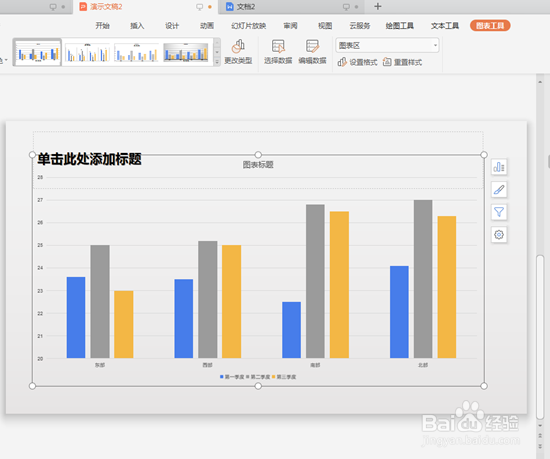1、我们插入图表,单击工具栏中的【插入】,选择插入柱形图
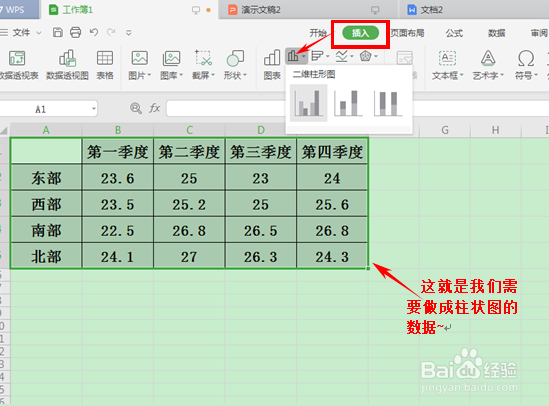
2、根据表格自动生成图表,如下图所示
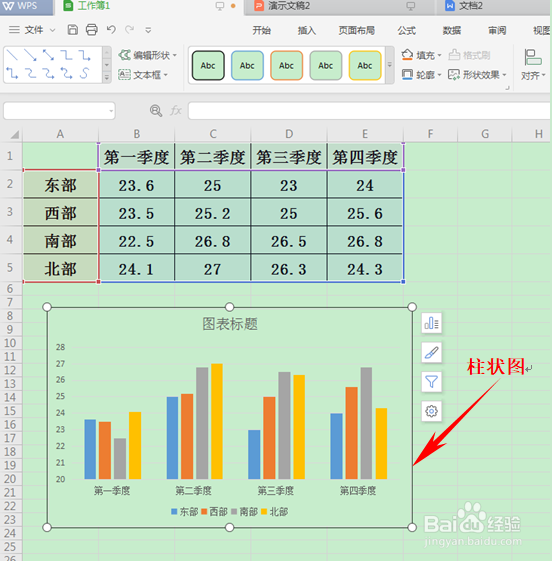
3、单击图标右键选择【复制】
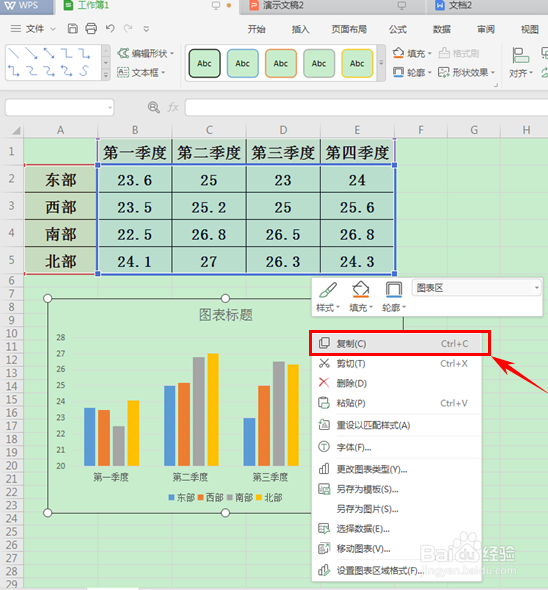
4、打开WPS演示文稿,新建幻灯片后,单击右键选择【粘贴】
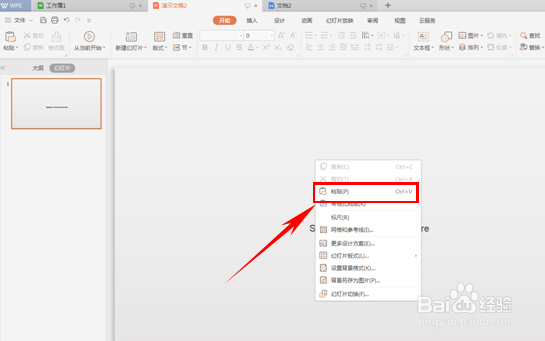
5、这样我们在WPS表格中的表格就被复制到幻灯片当中了。
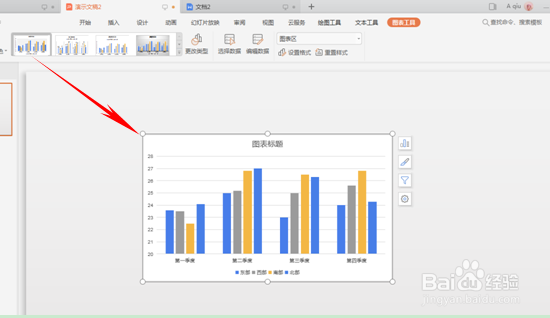
6、还有一种方法,新建幻灯片,单击幻灯片中的图标按钮。
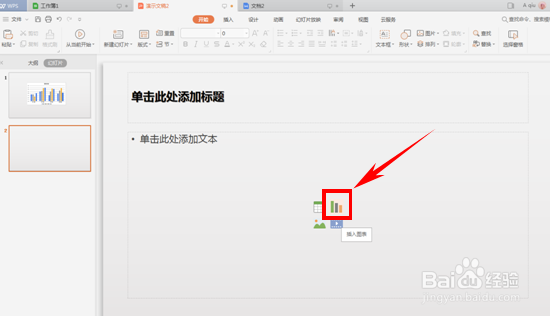
7、这样图中就会出现一个兔脒巛钒图标,但我们发现图表的数据与我们需要的表格内容不符,我们点击工具栏中【图表工具】下的【选择数据】
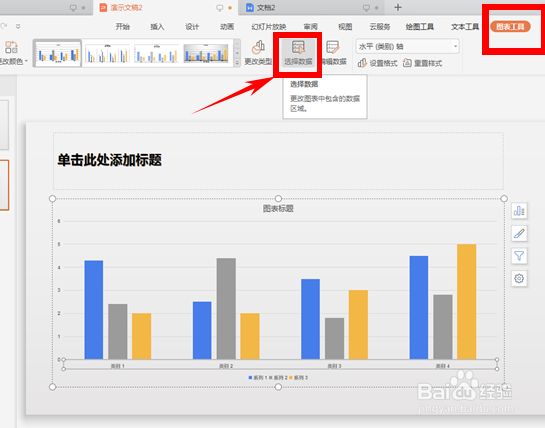
8、弹出了WPS表格的表格数据,这个数据是原始数据,我们需要更改成所需的图表。
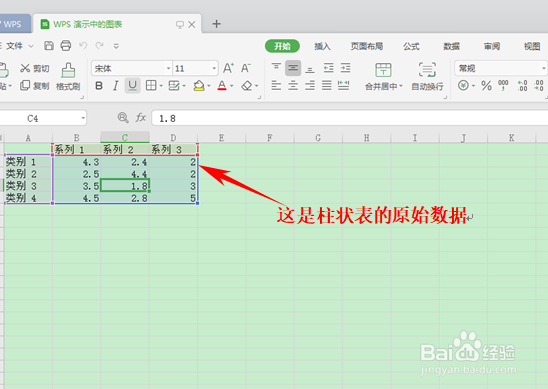
9、将表格从WPS表格复制到原始数据,或者手动输入后,关闭此表格。
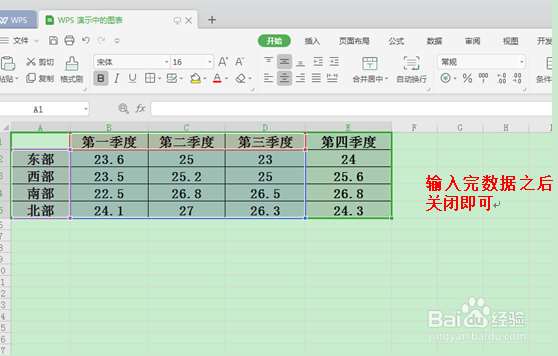
10、关闭后我们就可以看到,幻灯片上的柱形图表已经自动形成了我们需要的数据信息。